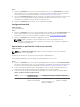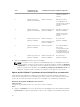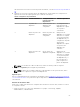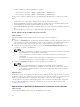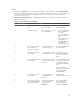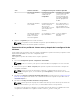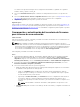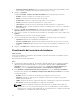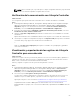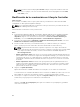Users Guide
NOTA: Para los sistemas yx1x, es posible que los campos Longitud de la ranura y Tipo de ranura
muestren el estado No aplicable en lugar de Desconocido.
Verificación de la comunicación con Lifecycle Controller
Sobre esta tarea
Use los siguientes pasos para verificar las credenciales de los sistemas descubiertos con iDRAC:
Pasos
1. En Configuration Manager 2012 SP2, Configuration Manager 2012 R2 SP1, Configuration Manager
2012 R2, Configuration Manager 2012 SP1 o Configuration Manager 2012, en
Colecciones de
dispositivos
, haga clic con el botón derecho del mouse en Todos los servidores Dell Lifecycle
Controller y seleccione Dell Lifecycle Controller → Iniciar utilidad de configuración.
2. En el panel de la izquierda de la Utilidad de configuración de Dell Lifecycle Controller, seleccione
Credenciales de sesión, verificar comunicación.
3. Haga clic en Ejecutar comprobación para verificar la comunicación con los iDRAC de los sistemas
descubiertos.
Aparecerá una lista de todos los iDRAC descubiertos en la red junto con su estado de comunicación.
4. Una vez que se complete la comprobación, haga clic en Exportar a CSV para exportar los resultados
en formato CSV y luego proporcione la ubicación en la unidad local.
o
haga clic en Copiar en el portapapeles para copiar los resultados en el portapapeles y guardarlos
como texto sin formato.
Visualización y exportación de los registros de Lifecycle
Controller para una colección
Sobre esta tarea
Puede ver los registros de Lifecycle Controller para una colección en un formato legible y guardarlos o
exportarlos a un archivo .CSV en un recurso compartido de sistema de archivos de Internet comunes
(CIFS) o de la convención de nomenclatura internacional (UNC).
Para ver y exportar los registros de Lifecycle Controller para una colección:
Pasos
1. En Configuration Manager 2012 SP2, Configuration Manager 2012 R2 SP1, Configuration Manager
2012 R2, Configuration Manager 2012 SP1 o Configuration Manager 2012, en Colecciones de
dispositivos, haga clic con el botón derecho del mouse en Todos los servidores Dell Lifecycle
Controller y seleccione Dell Lifecycle Controller → Iniciar Utilidad de configuración.
2. Seleccione la opción Ver registros de Lifecycle Controller.
Los pasos que se deben realizar para ver y exportar los archivos de registro de una colección son
similares a los que se realizan para ver y exportar los archivos de registro de un solo sistema.
Siga el paso 2 al paso 7 como se indica en Visualización de los registros de Lifecycle Controller .
La pantalla muestra los últimos 100 registros de cada sistema en la colección de manera
predeterminada. Por ejemplo, si la colección tiene 10 sistemas, la pantalla muestra 1000 archivos de
registro.
59